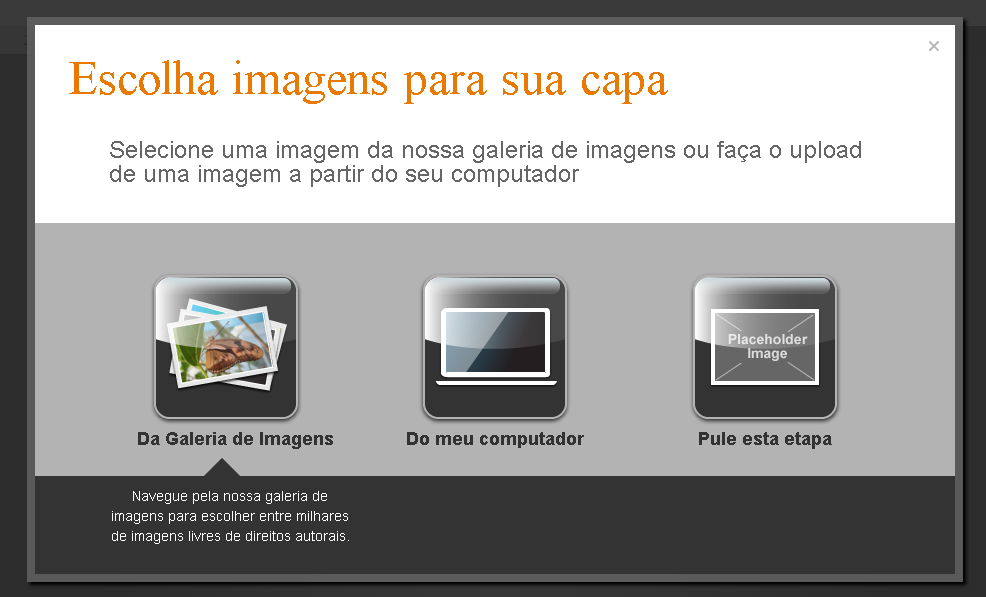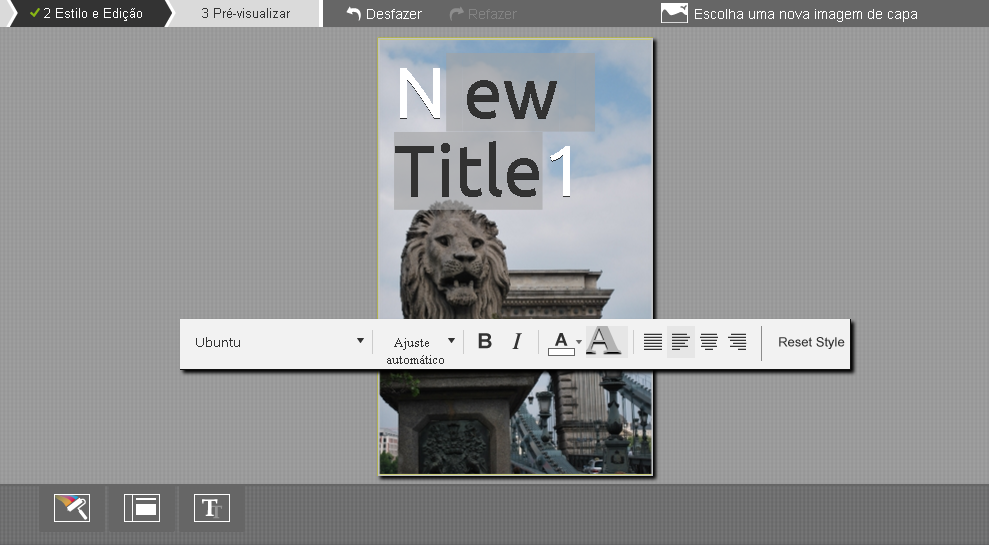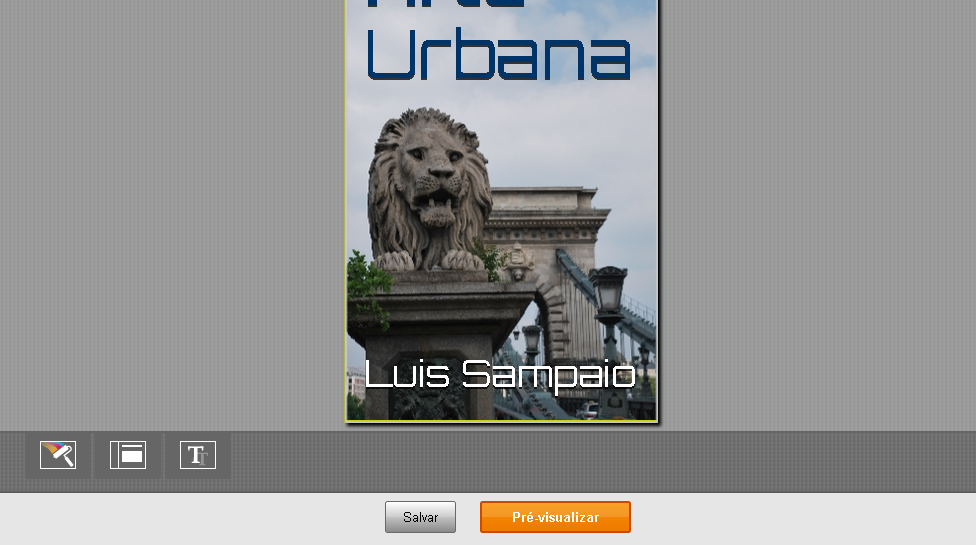O novo Criador de Capas para ebooks Kindle da Amazon é ideal para autores independentes que procuram economizar dinheiro no design da capa de um ebook. É mais um exemplo de como as ferramentas de automação podem ser usadas para reduzir os custos e os passos entre o autor e os leitores.
O Criador de Capas da Amazon é bastante fácil de usar. E aqueles autores que já têm uma “ideia na cabeça”, podem usar a ferramenta para criar combinações de imagens, fontes e cores que, depois, pode ser entregue a um designer profissional para o desenvolvimento e arte final.
O Criador de Capas pode ser encontrado dentro de sua conta no Amazon KDP.
Entre na sua conta e escolha:
- um ebook já publicado para o qual você deseja criar uma nova capa ou;
- crie uma capa para um novo ebook a ser publicado. Você verá um botão “Iniciar Criador de Capas”.
Há três passos simples para projetar sua capa
1. Selecione uma imagem. A Amazon fornece milhares de imagens gratuitas (isentas de direitos) para você escolher. Mas você também pode fazer o upload de uma imagem a partir de seu computador. A propósito, você não tem que, necessariamente, usar uma imagem, pois os projetos de capas com texto são igualmente fáceis de criar.
[junkie-alert style=”green”] A utilização de uma imagem da Galeria de Imagens da Amazon, pode ser uma escolha arriscada. Mesmo que a Amazon acrescente novas imagens, é possível que outros autores escolham a mesma imagem que você. Por isso, tente encontrar maior variedade de opões visitando bancos de imagens gratuitas. Um banco de imagens de qualidade é: www.morguefile.com [/junkie-alert]
Após escolher a imagem (acima, ao clicar no botão Use Esta Imagem), você deve escolher o layout. Escolha um dos seis modelos de layout de capa (com imagem).
Escolheremos o primeiro à esquerda:
2. Digite o título, subtítulo (se houver) e o nome do autor. Você criará o layout do ebook agora, na opção Estilo e Edição.
Dê um clique (com o botão esquerdo do mouse) sobre o texto pré-definido (New Title 1). Observe que uma barra flutuante aparecerá. Você poderá alterar o texto propriamente dito, além da fonte, cores, alinhamento etc.
- Escolha as cores: você pode definir suas próprias cores personalizadas ou escolher um dos 27 esquemas de cores definidos;
- Layout: você pode redefinir o layout clicando no botão do meio (na barra inferior esquerda). Você verá imediatamente as alterações;
- Escolha as fontes: à medida em que você digita o texto você pode ajustar o tipo de letra, tamanho, cor e posicionamento ou escolher a partir de 12 combinações de fontes pré-selecionadas.
[junkie-alert style=”red”] Infelizmente, o Criador de Capas da Amazon só possibilita a inclusão de 3 campos fixos: título e sub-título do ebook e nome do autor. Não há como, por exemplo, você mesclar fontes em um título, ou reposicioná-lo ao longo do layout. [/junkie-alert]
3. Pré-visualização dos resultados. Durante todo o processo você tem a chance de ver sua criação nos três modos de visualização mais comuns: Modo Cor, Tons de Cinza e Miniatura (Thumbnail). Basta clicar no botão Pré-visualizar.
- Modo de cor (o modo padrão);
- Modo de tons de cinza. Estamos tão acostumados a projetar e visualizar livros coloridos que, muitas vezes, não nós preocupamos em ver como a nossa capa será representada em um dispositivo de leitura em preto e branco. Isto é importante, pois alguns dispositivos de leitura não suportam cores. Portanto, observe o contraste de sua capa;
- Modo Miniatura. Este modo reduz automaticamente o tamanho da capa para que você possa ver como ela vai aparecer na loja Amazon. Tenha em mente que a capa é menor quando os clientes estão navegando pelo site da Amazon. Portanto, neste modo, certifique-se de que o título está legível.
Quando estiver pronto você pode enviar o resultado para o KDP clicando no botão Salvar e Enviar (na etapa de Pré-visualização).
Não há necessidade de baixar o arquivo e re-enviá-lo. No entanto, você provavelmente vai querer copiar e salvá-lo localmente para que você possa usá-lo para fins de marketing. A propósito, o tamanho da imagem final é grande: 1588 x 2525 pixels (72dpi).
Resultado final:
Algumas notas sobre a minha experiência
Como qualquer ferramenta, o Criador de Capas da Amazon tem limitações.
A maior limitação, como já afirmei, é a impossibilidade de controlar a disposição do texto no layout da capa. Você encontrará dificuldades para ajustar títulos longos. Como alternativa, sugiro o PicMonkey.
Além disso, repito: menos que você planeje usar sua própria imagem, você poderá acabar com uma capa que se parece muito com as capas de outros ebooks.
Embora você possa baixar o resultado final, este não será suficiente para uso como capa de uma eventual versão impressa do livro. A resolução é muito baixa.
Mesmo assim, o Criador de Capas da Amazon é uma boa ferramenta para a criação de capas simples.